Advertentie
Het is u misschien opgevallen dat uw contextmenu (het menu dat verschijnt wanneer u met de rechtermuisknop op een item op het bureaublad klikt) geen statisch item is. In plaats daarvan verandert het op basis van de software die u toevoegt of verwijdert. Voor een leek lijkt het erop dat je hier relatief weinig controle over hebt, maar dat kan eigenlijk wel pas het contextmenu aan 7 geweldige tools om uw rechtsklikmenu te verbeteren [Windows]Het rechtsklikmenu van Windows is een functie die we vaak als vanzelfsprekend beschouwen, maar het kan ons leven echt gemakkelijker maken. Gevorderde gebruikers gebruiken het waarschijnlijk niet zo vaak, omdat ze alle nodige hebben geleerd ... Lees verder zoals u wilt met software van derden. Hier is hoe het te doen - en een handvol geweldig snelkoppelingen Windows-sneltoetsen 101: de ultieme gidsSneltoetsen kunnen u uren tijd besparen. Beheers de universele Windows-sneltoetsen, toetsenbordtrucs voor specifieke programma's en een paar andere tips om uw werk te versnellen. Lees verder toevoegen.
Hoe het contextmenu te bewerken
Contextmenu-items kunnen worden gewijzigd door de Windows-registratie Wat is het Windows-register en hoe bewerk ik het?Als u het Windows-register moet bewerken, is het aanbrengen van een paar snelle wijzigingen eenvoudig. Laten we leren hoe we met het register kunnen werken. Lees verder y, en zo zien ze er in de eerste plaats uit. Deze methode is echter voor de meeste gebruikers te moeilijk om te overwegen en het geven van voorbeelden is een uitdaging omdat de instructies van het ene item tot het andere enigszins kunnen verschillen. U zult beter worden bediend door een softwaretool te pakken die dezelfde taak kan uitvoeren.

Mijn persoonlijke favoriet voor deze baan is Klik met de rechtermuisknop op Enhancer door RBSoft. Deze tool kan worden gebruikt om verschillende wijzigingen aan te brengen in uw contextmenu en is volledig gratis. Bekijk onze Right Click Enhancer-recensie Wist u dat u het contextmenu van Windows zou kunnen aanpassen? Organiseer het met Enhancer met de rechtermuisknopHeb je je ooit afgevraagd of er meer zou kunnen zijn in het Windows-contextmenu? Het heeft een speciale toets op elk toetsenbord, maar gebruiken we het echt ten volle? Misschien is het verstopt ... Lees verder voor instructies over het gebruik ervan. Sommige aanbevelingen in dit artikel zijn alleen mogelijk via Right Click Enhancer, dus hoewel u andere software kunt gebruiken, kunt u mijn instructies niet volgen.
Merk op dat de adware-waarschuwing in die recensie op dit moment niet van toepassing is; Ik zag zulke shenanigans niet toen ik het gebruikte.
Ik raad aan om ongewenste items in je contextmenu te verwijderen voordat je er meer toevoegt. Als je je Windows-rig al een paar jaar gebruikt, is de kans groot dat er kapotte of ongewenste items op de loer liggen. Als je ze gooit voordat je meer toevoegt, kun je je menu beter ordenen. Hiervoor gebruikt u Right Click Enhancer of je kunt een tool als CCleaner proberen Maak Windows 7 sneller door contextmenu-items te verwijderenDe contextmenu's van Windows 7 kunnen na verloop van tijd rommelig worden, gevuld met verschillende opties van de verschillende programma's die je hebt geïnstalleerd. Erger nog, slecht gedragen contextmenu-items kunnen vertragingen toevoegen voordat het contextmenu verschijnt, wat vertraagt ... Lees verder .
Dat gezegd hebbende, laten we naar de snelkoppelingen gaan!
Beste snelkoppelingen om toe te voegen
Kopieer inhoud
Deze contextoptie is beschikbaar via Right Click Tweaker (een programma binnen Right Click Enhancer) kan automatisch de inhoud van bat, cmd, css, html, js, log, reg, rtf, txt, cs en vbs-bestand kopiëren soorten. Met andere woorden, u kunt het kopiëren inhoud van het bestand zonder het bestand te verplaatsen, het bestand te openen of het volledige bestand te kopiëren. Dit is een nuttige tijdsbesparing voor iedereen die regelmatig met raw-bestanden werkt.

Als administrator uitvoeren
Uitvoerbare Windows-bestanden hebben normaal gesproken eenAls administrator uitvoeren Bent u uw Windows-beheerderswachtwoord kwijt? Hier is hoe het te reparerenOp zoek naar het standaard beheerderswachtwoord in Windows? Wilt u het wachtwoord van uw account herstellen? Hier is hoe het te doen. Lees verder ”Optie als je gelijk hebt–klik erop, maar andere bestanden bieden het niet aan. Dit kan vervelend zijn als u probeert archiefbestanden uit te voeren of ze in beveiligde mappen uit te pakken. Als deze optie is ingeschakeld, kunt u dat probleem volledig omzeilen.

In eigendom nemen
Deze context-add-on is een handige manier om eigendomsrechten van bestanden en mappen over te dragen tussen accounts op uw computer. Normaal gesproken zou dit worden gedaan via het menu Eigenschappen, maar het toevoegen van de opdracht Eigenaar nemen via Right Click Tweaker verkort de taak tot slechts twee klikken. Dit is geweldig als uw machine meer dan één veelgebruikte account heeft.
God modus
Deze slim benoemde toevoeging-kopspijkers een God Mode-optie Hoe de God-modus optimaal te gebruiken in Windows Vista & 7 Lees verder naar het contextmenu dat verschijnt als je gelijk hebt–klik op een leeg gedeelte van het bureaublad. De zogenaamde God-modus is eigenlijk slechts een lijst van praktisch elk hulpprogramma en optiemenu dat Windows heeft. Een beetje teleurstellend misschien, maar handig als u Windows Search niet wilt gebruiken of de exacte naam van het menu dat u zoekt bent vergeten.
Voeg bestandstypen toe aan het menu "Nieuw"
Als je gelijk hebt–Als u op een leeg gebied van uw bureaublad of een verkennermenu klikt, ziet u een 'Nieuw' item. Plaats de muisaanwijzer erop en u ziet enkele bestandstypen die u onmiddellijk kunt maken. Met de rechtermuisknop heeft Enhancer een tool genaamd New Menu Editor waarmee u kunt bewerken wat daar wordt weergegeven. Open gewoon de nieuwe menu-editor en bekijk de lijst met wat is inbegrepen (gemarkeerd als waar) en wat niet (gemarkeerd als onwaar). Elk bestandstype dat uw computer in het register heeft, is een optie, dus er is keuze genoeg.

Voeg nieuwe "Verzenden naar" opties toe
Een andere contextmenu-selectie die meerdere opties biedt, is "Verzenden naar", dat verschijnt wanneer u gelijk heeft–klik op een bestand. Standaard heb je maar een handvol keuzes, maar met de Send To Manager in Enhanced Right Click kun je meer toevoegen. U kunt zowel mappen als bestanden toevoegen (inclusief uitvoerbare bestanden). U kunt dit gebruiken om bestanden rechtstreeks naar een specifiek .zip- of .rar-bestand te sturen, of om bestanden in uw webbrowser te openen.

Voeg websites toe
Als je Right Click Enhancer Pro hebt, een upgrade van $ 9,99 (met een gratis proefversie), kun je websites toevoegen aan je contextmenu. Maak eerst een nieuwe internetsnelkoppeling die naar de website verwijst. Open vervolgens de rechtermuisknop op de snelkoppelingsmaker en voeg een nieuw bestand toe. Selecteer de snelkoppeling die je hebt gemaakt. De naam wordt mogelijk niet correct herkend, maar u kunt de naam een andere naam geven in deze editor. U moet ook uw webbrowser selecteren als juiste programma om de snelkoppeling te openen Verbindingen met verbroken bestandstypen wijzigen en oplossen in Windows 7Dit artikel bespreekt wat bestandstypekoppelingen zijn, hoe u ze in het algemeen kunt wijzigen en waarom zoveel mensen problemen hebben met .lnk-bestandskoppelingen in Windows. Als je bent tegengekomen ... Lees verder de eerste keer dat u een dergelijke snelkoppeling gebruikt.
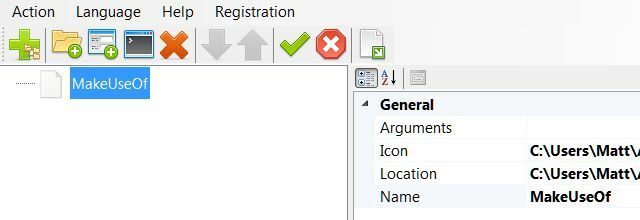
Het toevoegen van een website lijkt misschien vreemd, maar het kan geweldig zijn als je het gebruikt online productiviteitstools Installeer geen afbeeldingseditor: probeer in plaats daarvan deze cloudgebaseerde foto-editorsAls je echt goede resultaten wilt behalen, moet je een soort grafische software of andere bewerkingsapp downloaden en deze uitproberen. Maar nu kunt u het grootste deel van uw ... Lees verder . In plaats van ze constant in uw browser te openen of ze indien nodig afzonderlijk in uw browser te openen, kunt u deze techniek gebruiken om ze rechtstreeks vanuit uw contextmenu te starten. Het is ook handig voor studenten die leren programmeren en die zo nodig snel een referentiedocument willen lanceren.
Merk op dat dit werkt met zowel echte websites als lokale documenten die u in een browser kunt openen. Met deze truc zou je bijvoorbeeld een lokaal gehoste wiki kunnen openen.
Toepassingen toevoegen
U kunt ook de rechtermuisknop gebruiken om snelkoppelingen te maken om toepassingen naar keuze toe te voegen aan uw contextmenu. Als alternatief kunt u een map vol applicaties toevoegen met de opdracht Map toevoegen in deze editor. Beide opties bieden voordelen die vergelijkbaar zijn met het toevoegen van een website; u kunt het programma of de map direct openen vanuit elk Verkenner-venster of uw bureaublad. U kunt op deze manier mogelijk uw volledige startmenu toevoegen, hoewel dit misschien niet het beste idee is.
Voeg Windows-functies toe
Een aantal Windows-functies kan worden toegevoegd met de rechtermuisknop op de snelkoppelingenmaker. De shortcut-truc werkt hier echter niet voor; er verschijnt een toestemmingsfout wanneer je het probeert. Dus in plaats daarvan moet je een andere functie gebruiken, genaamd Custom Command toevoegen. Het pictogram ziet eruit als een klein opdrachtregel 15 Windows Command Prompt (CMD) -opdrachten die u moet kennenDe opdrachtprompt is nog steeds een krachtig Windows-hulpprogramma. Dit zijn de handigste CMD-opdrachten die elke Windows-gebruiker moet kennen. Lees verder , en staat precies rechts van het pictogram Applicatie toevoegen.

Wanneer u op dit pictogram klikt, ziet u een nieuwe aangepaste opdracht die in het linkerdeelvenster is gemaakt. Klik erop om de details in het rechterdeelvenster te openen. Daar zie je 'locatie' die standaard naar de Windows-opdrachtregel verwijst. U kunt het echter wijzigen in elke gewenste shell-locatie. Houd er rekening mee dat de lijst alleen de shell-locatie toont, dus u moet de details "explorer.exe" voor elk toevoegen. In de bovenstaande schermafbeelding heb ik bijvoorbeeld Mapopties toegevoegd aan mijn contextmenu.
Organiseer contextmenu-items
Nu weet u hoe u toepassingen en websites aan uw contextmenu kunt toevoegen, maar het toevoegen van talloze items kan uw menu snel opblazen tot onbruikbare proporties. Gelukkig kun je dit oplossen in de Right Click Shortcuts Creator met behulp van de submenu-optie (het grote pluspunt uiterst rechts).
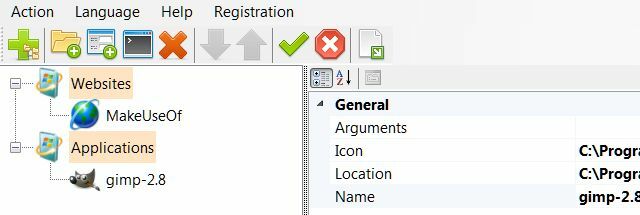
De software maakt dit een gemakkelijk proces. Submenu's zijn georganiseerd via slepen en neerzetten, dus u sleept de websites, software en andere items die u organiseert gewoon naar de juiste locatie. U kunt het uiterlijk van deze menu's verder organiseren door namen en pictogrammen te wijzigen. Klik gewoon op een submenu of een item in het menu en kijk naar de velden Pictogram en Naam aan de rechterkant. Elk van deze kan naar uw voorkeur worden gewijzigd.
Maakt een aangepast rechtsklikmenu u productiever?
Deze 10 hebben gelijk–Klik op menu-items kunnen, creatief gebruikt, veel functies snel toegankelijk maken. Met juist gebruik van submenu's zou u de behoefte aan het startmenu of startscherm kunnen omzeilen door in plaats daarvan al uw veelgebruikte applicaties toe te voegen aan uw contextmenu. Hoewel dit een ongebruikelijke techniek is, biedt het directe toegang tot programma's, functies en websites vanuit elk geopend Explorer-venster of uw bureaublad. Handig? Zeker weten!
Wat vind je van het contextmenu? Heb je de jouwe aangepast of geef je de voorkeur aan meer traditionele menu's (zoals Start)? Laat het ons weten in de comments!
Matthew Smith is een freelance schrijver en woont in Portland Oregon. Hij schrijft en redigeert ook voor Digital Trends.


